小编教你如何提升32位系统的内存
- 分类:Win7 教程 回答于: 2019年04月24日 09:55:00
32位操作系统的内存大部分人应该都知道只有4GB,但其实可用内存只有3.25GB,这3.25GB当中其实只有2GB才是应用程序的运行内存,大家应该都知道,运行内存大的话,电脑运行起来才会流畅,那怎么才能在只有4GB的内存里尽可能的利用上呢?今天小编就用几个小步骤帮助大家提升这个运行内存吧,只需要动动鼠标就可以提升了哦。
电脑玩家基本都知道32位系统这个名词,但却有很大一部分人都不知道32位系统的内存有多大,32位系统里面有可用内存,但该如何提升这个可用内存呢?相信绝大部分人都不太清楚吧 ,但是小编手里有点干货可以分享给大家,让你们可以轻松几个小步骤就可以提升可用内存了。
首先我们先查看自己运行内存有多少,查看运行内存的方法有两种一种是右键单击我的电脑,点击属性就能看到安装内存了
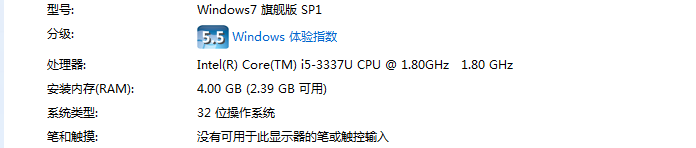
提升32位系统的内存图-1
还有一种就是通过任务管理器查看,打开任务管理器,单击性能,单击资源管理器,单击内存,就可以查看到了
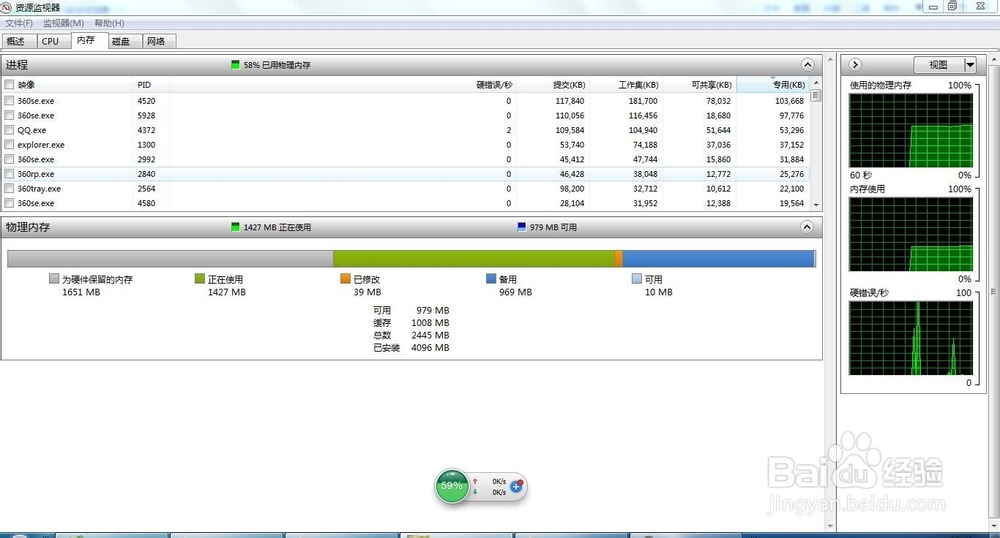
内存图-2
解决办法有三种,一种解决方法是通过bios,配置集成显卡占用较少的内存以减少硬件的内存占用,但是我们怎么知道就是集成显卡占用内存较多呢,右键单击我的电脑,点击管理,设备管理,然后以连接排序资源,这里的是intel的显卡驱动,明显是集成显卡占用的物理内存占第一位
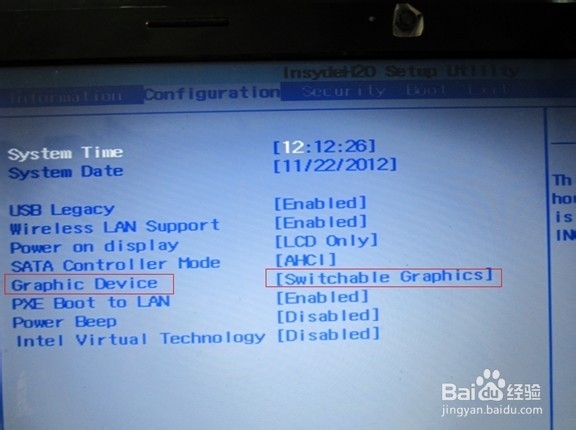
内存图-3
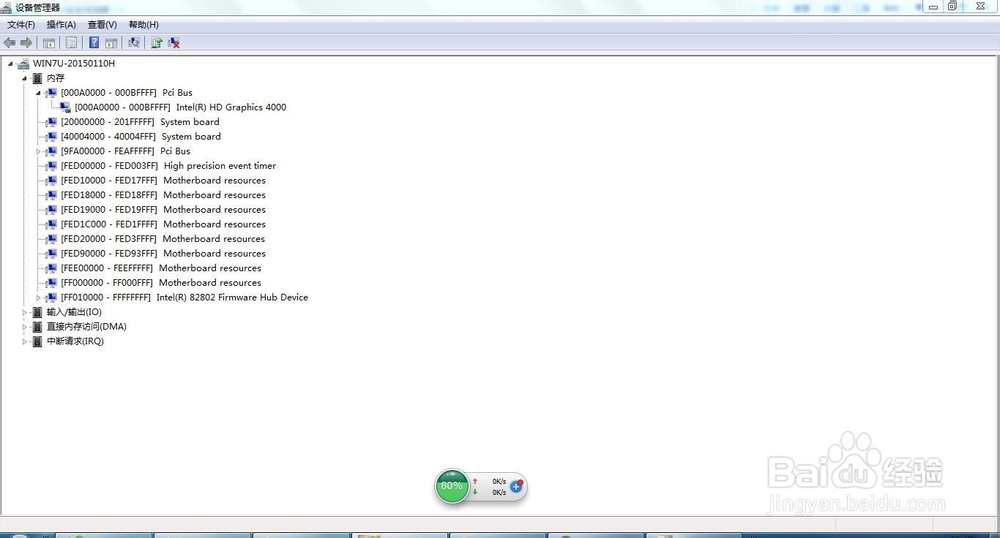
提升32位系统的内存图-4
如果bios不行的话,可以通过驱动自带的配置软件,设置成独立显卡为主显卡,不同的显卡驱动设置不一样,ati显卡比n卡要好设置些。
如果以上两种方法都不行的话,那就视图->运行->msconfig.exe,点击高级选项,查看一下是否限制了最大内存,如果打了√,就把4G内存对应的设置为4096,不能设置的话就设置为4095,或者把√取消
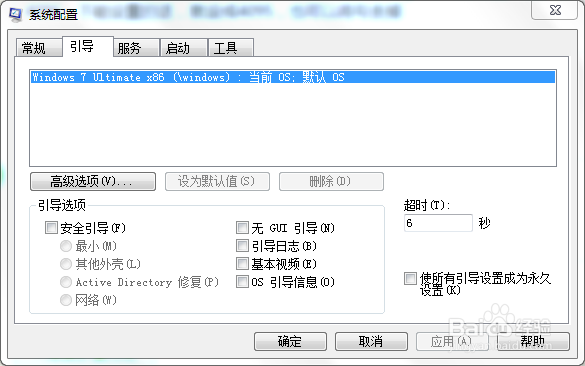
32位系统的内存图-5
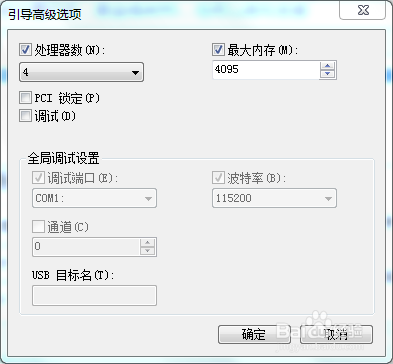
内存图-6
以上就是方法了,仅供参考
 有用
26
有用
26


 小白系统
小白系统


 1000
1000 1000
1000 1000
1000 1000
1000 1000
1000 1000
1000 1000
1000 1000
1000 1000
1000 1000
1000猜您喜欢
- 苹果笔记本重装win7系统教程..2023/04/28
- lenovo镜像系统win7下载2017/06/24
- 笔者教你win7登录界面如何更改..2018/12/11
- 解答电脑怎么格式化磁盘2018/11/01
- win7电脑蓝牙驱动怎么安装,小编教你怎..2017/11/08
- 深度技术ghost win7纯净版系统下载..2021/11/12
相关推荐
- 锡恩帝电脑一键重装系统win7教程方法..2019/12/27
- 电脑不支持win7系统怎么解决方法步骤..2023/01/29
- 雨林木风win7安装教程2021/02/07
- win7旗舰版激活工具小马,小编教你如何..2018/01/24
- 64位深度技术Ghost windows7系统下载..2017/07/24
- 移动硬盘不显示盘符,小编教你移动硬盘..2018/09/11

















